默认情况下,Fuego使用Jenkins持续集成系统来管理板子,测试,日志和测试结果。Jenkins用户界面是基于Web的。此页面显示了Jenkins界面中不同页面的几个屏幕截图。
通过此界面,您可以查看已运行测试的状态,查看测试日志以及安排新测试在目标板上运行。您还可以使用此界面向系统添加新的电路板和新的测试。
请注意,Jenkins对象是:
- 节点
- 作业
- 构建
- 视图
这些与相同对象的Fuego名称不同。这些Jenkins对象的前三个对应于Fuego对象,分别是:boards,tests和runs。
主仪表板
Jenkins的主要仪表板如下所示:
新安装
刚安装Fuego时,Jenkins界面中没有任何内容(没有节点,作业或视图)。该界面应如下所示:
添加单个节点(板子)
添加单个节点(在本例中为“beaglebone”)后,这是Jenkins的主要仪表板。请注意,该节点(板子)显示在左侧边栏中的"构建执行器状态"下:
使用beaglebone节点和作业
这是Jenkins的主要仪表板,显示了该板的单个节点(beaglebone)和作业。
在构建队列中具有作业的仪表板
这是Jenkins仪表板,在构建队列中有很多工作。注意左侧栏中"构建队列"窗格中的作业列表。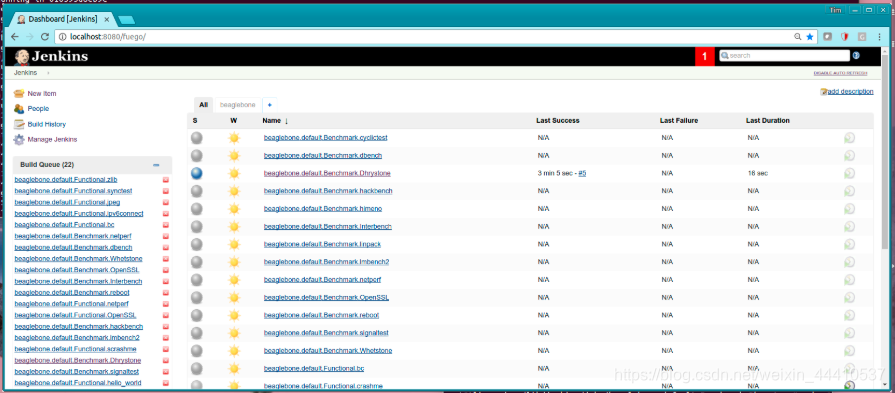
节点页面
如果单击"构建执行器状态"窗格中的节点,则可以看到与节点关联的作业列表。
节点状态页面
这是beaglebone节点的状态。
作业页面
如果您在Jenkins界面中单击某个作业,则可以查看有关单个作业的信息。此页面显示有关作业状态的信息,包括该作业的“构建历史记录”(在左侧栏中)。
您可以通过单击左侧菜单中的“立即构建”按钮来开始工作。
功能作业状态页面
这是显示名为“hello_world”的功能测试的状态信息的页面。屏幕的主要区域包含有关测试的最后成功构建和失败构建的信息。注意左侧栏的“构建历史记录”窗格,以查看各个测试执行结果。
基准测试工作-开始构建
这是开始建立工作的图片。请注意左侧栏中“构建历史记录”窗格中的进度条。
基准作业-成功执行之前
在基准作业完成之前,它没有可在其图表上绘制的数据,并且看起来类似于“功能作业”状态页面:
基准工作-度量图
通常,“基准”页面会显示一个或多个图表,显示此基准返回的数据的值。
构建页面
构建页面显示在板上单次执行作业(测试)的结果。您可以在Jenkins界面中单击内部版本号以查看此页面。
构建作业的结果
这是执行“ hello world”作业的结果。这是在beaglebone板上运行Fuego测试“Functional.hello_world”的结果。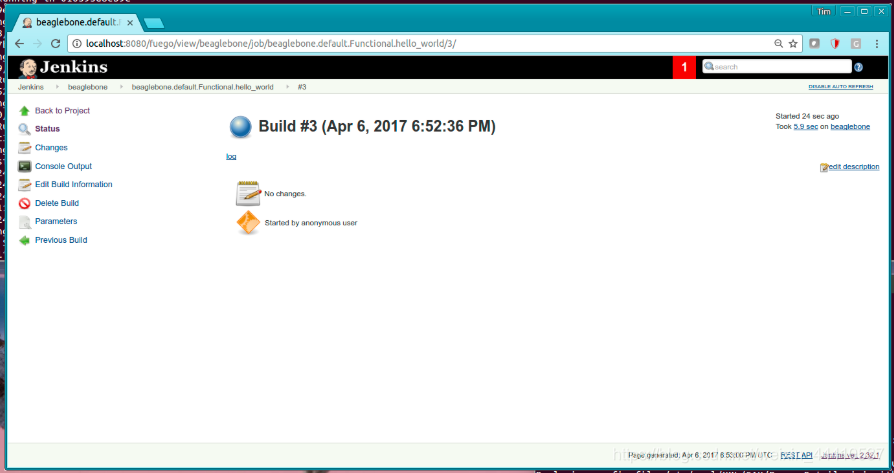
测试日志结果
您可以检查每个测试的不同日志。每次测试都会从板上运行的程序生成日志。可以通过单击“构建”页面中该测试运行的“日志”链接来使用。您可以通过在构建界面(或“ 构建历史记录”列表中的构建下拉菜单)上单击“控制台日志”来查看控制台日志,其中显示了此测试的命令输出。
Drhystone测试日志
以下是在beaglebone板上进行的Dhrystone测试的结果:
Jenkins控制台日志
这是在beaglebone上执行的测试的控制台日志:
视图页面
一个视图是在主仪表板,显示作业的集合与每个作业特定的设置状态栏的区域。它们在Jenkins的主仪表板视图中显示为选项卡。您可以创建自己的视图以查看Jenkins中可用的部分工作
以下是一些屏幕截图,显示了如何向Jenkins添加新视图。
页面上添加新视图
这是在Jenkins中添加新视图的页面。
页面上配置视图设置
这是配置视图设置的页面。请注意使用正则表达式来控制在此视图中看到哪些作业。您还可以控制在视图中显示哪些状态列。
其他Jenkins页面
构建历史
通过单击Jenkins主仪表板页面中的“构建历史记录”链接,可以访问全局构建历史记录页面。它显示最近时间段的执行时间和状态。
Jenkins管理
您可以使用“管理Jenkins”页面(可从Jenkins的顶层仪表板页面访问)来管理Jenkins。在这里,您可以更新Jenkins本身,安装或删除插件以及对Jenkins执行其他管理操作。
来源:CSDN
作者:简单IoT
链接:https://blog.csdn.net/weixin_44410537/article/details/104442681